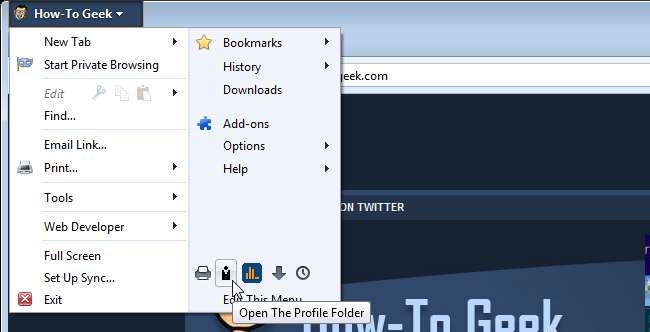
En av de trevliga sakerna med Firefox är att den är helt anpassningsbar. Vi visade dig nyligen hur du gör det ändra utseendet på den orange Firefox-menyknappen . Du kan också anpassa de objekt som är tillgängliga på själva menyn genom att lägga till, ta bort och ordna om alternativen.
Tillägget Personal Menu för Firefox låter dig redigera Firefox-menyn och till och med lägga till knappar i verktygsfältet och dina egna menyer.
För att installera Personal Menu, gå till sidan Personal Menu Add-ons (se länken i slutet av den här artikeln). Klicka på knappen Lägg till i Firefox på sidan.
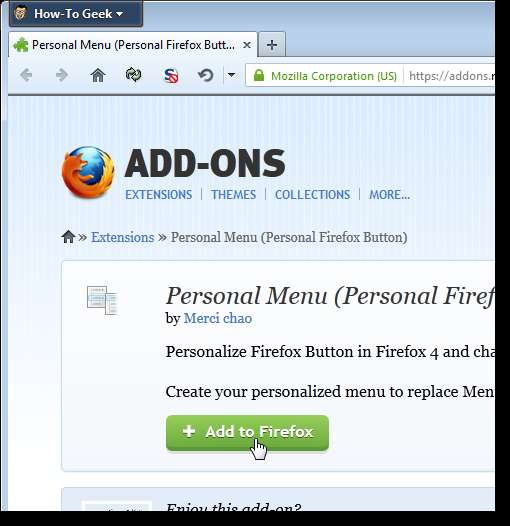
Dialogrutan Programvaruinstallation visas. Klicka på Installera nu, vilket kanske inte är tillgängligt förrän nedräkningen är klar.
OBS: Du kan ändra längden på nedräkningen på Installera-knappen , men vi rekommenderar inte att du inaktiverar det.
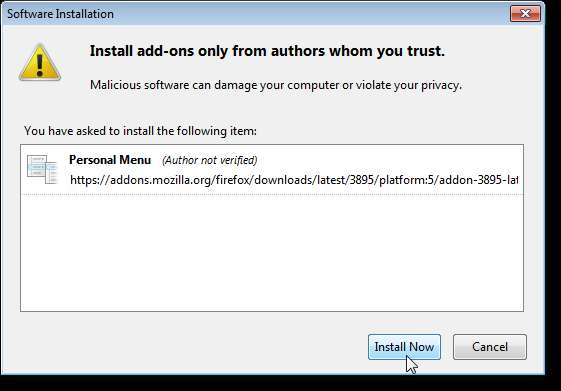
Du måste starta om Firefox för att slutföra installationen. Klicka på Starta om nu i popup-dialogrutan.
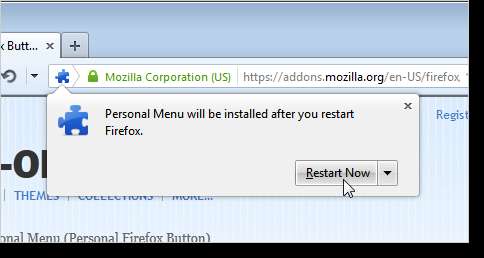
När Firefox öppnas väljer du alternativet Redigera den här menyn på Firefox-menyn.
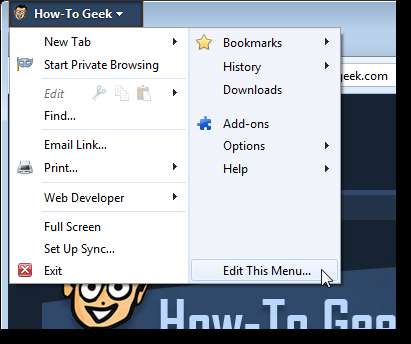
Dialogrutan Alternativ för personlig meny visas. De objekt som kan läggas till i menyn listas till vänster och den aktuella Firefox-menyn visas till höger.
Välj det objekt som du vill lägga till ett nytt objekt efter. Om du till exempel vill lägga till verktygsmenyn under webbutvecklarmenyn väljer du webbutvecklare till höger och verktyg under menyraden till vänster och klickar på knappen Lägg till (det gröna plus).

Använd de blå pilknapparna för att flytta objekt på menyn. För att flytta verktygsmenyn ovanför webbutvecklarmenyn, välj Verktyg till höger och klicka på pil upp.
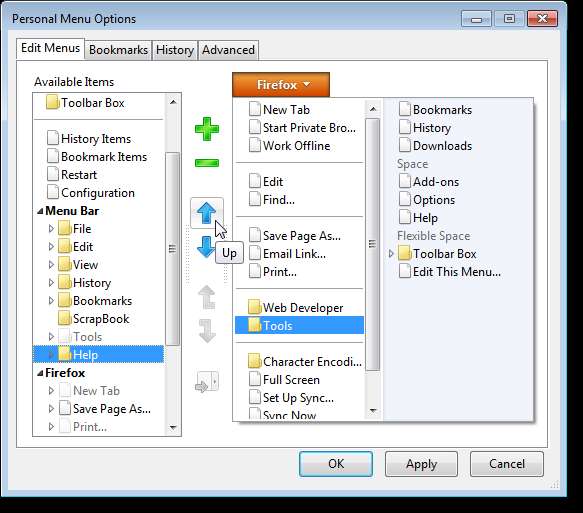
Lägg nu till en rad under Verktyg-menyn för att separera den från webbutvecklarmenyn genom att välja Verktygsposten till höger och Separator-objektet till vänster och klicka på Lägg till.
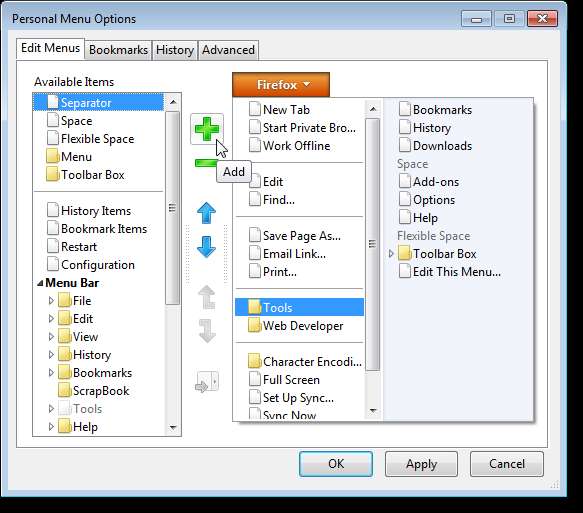
Klicka på Verkställ för att tillämpa ändringen på menyn.
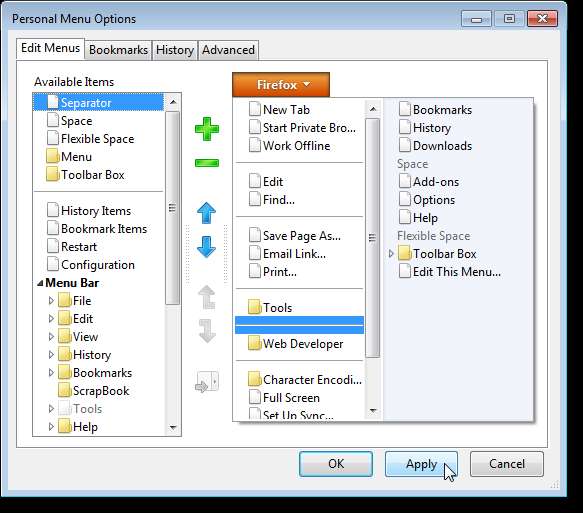
Du behöver inte stänga dialogrutan Alternativ för personlig meny för att testa dina ändringar. Gå bara till Firefox-menyn och det tillagda objektet eller menyn ska vara tillgänglig.
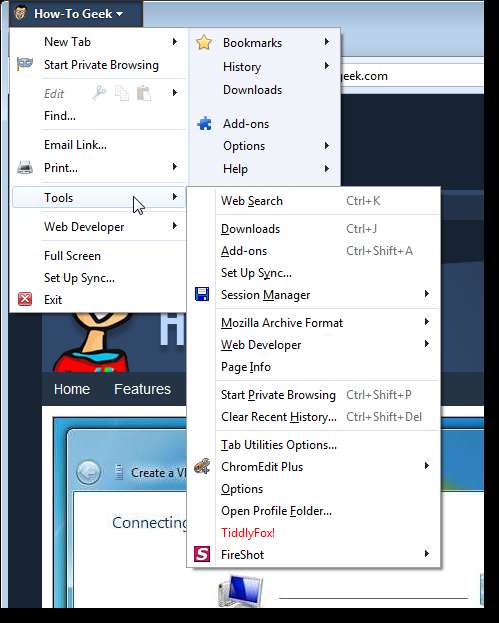
Om du öppnar Firefox-menyn ofta, men det också finns verktygsfältknappar du använder ofta, kan du lägga till en verktygsfält i menyn för enkel åtkomst. Välj ett objekt i menyn till höger, varefter du vill placera en verktygsfältslåda och välj Verktygsfält i listan med objekt till vänster. Klicka på Lägg till.
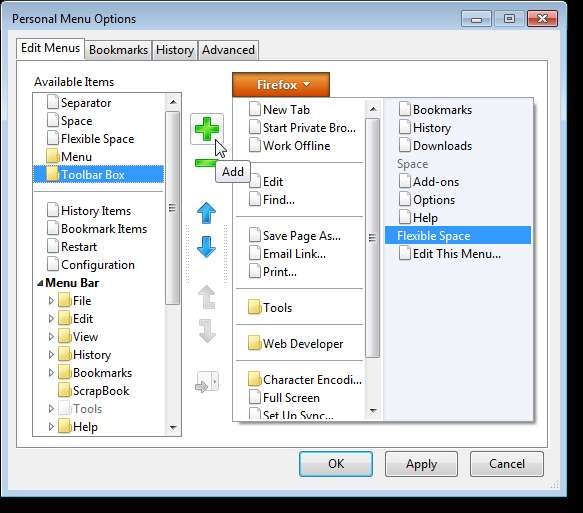
Dialogrutan Anpassa visas. Om du vill att Firefox-menyn ska stängas efter att du har klickat på en knapp i verktygsfältet markerar du Dölj-menyn när du klickar på kryssrutan. Om du vill använda mindre utrymme för verktygsfältet på menyn markerar du kryssrutan Använd små ikoner. I rullgardinsmenyn Visa väljer du om ikoner och text, ikoner eller text ska visas i verktygsfältet. Klicka på OK.
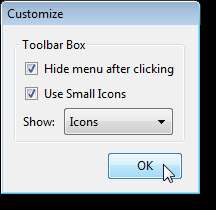
Se till att Redigera den här menyn direkt under den tillagda verktygsfältet är vald. Detta visar tillgängliga knappar i verktygsfältet i listan till vänster. Välj önskad knapp och klicka på Lägg till för att placera den i verktygsfältet.
OBS: När du har lagt till minst en knapp i verktygsfältet kan du visa tillgängliga knappar till vänster genom att välja vilken knapp som helst i verktygsfältet till höger.
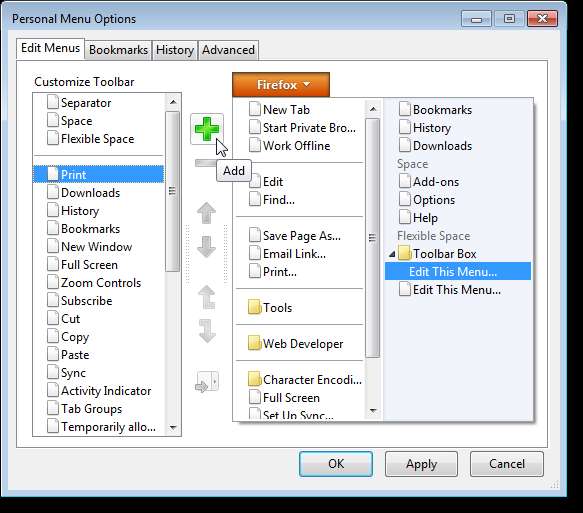
Använd de blå pilknapparna för att ordna om knapparnas ordning i verktygsfältet efter önskemål. Klicka på Verkställ för att tillämpa dina ändringar.
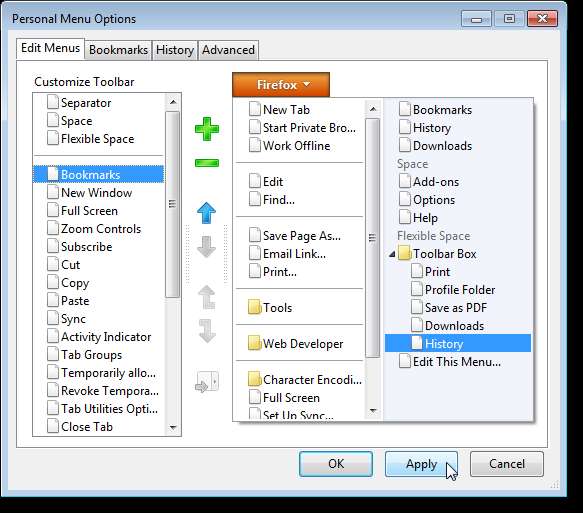
Verktygsfältet visas på Firefox-menyn.
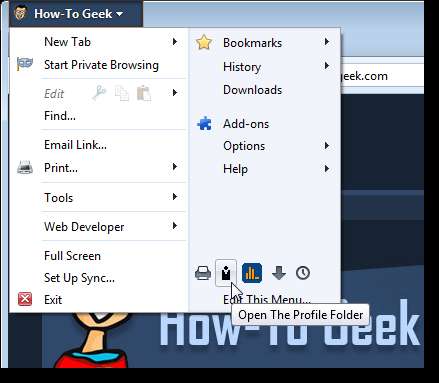
När du installerar den personliga menyn läggs en bokmärkknapp och en historik-knapp till i verktygsfältet.
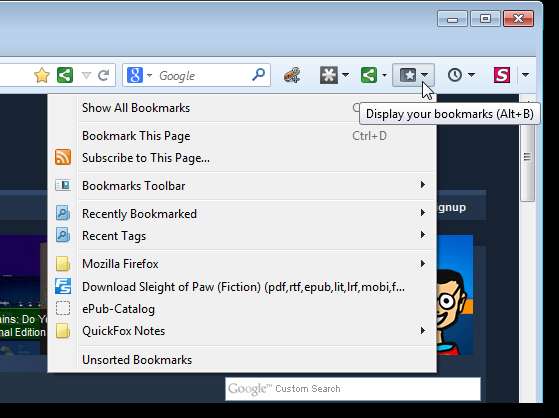
Du kan anpassa bokmärken och historik-knapparna med hjälp av flikarna Bokmärken och historik i dialogrutan Alternativ för den personliga menyn.
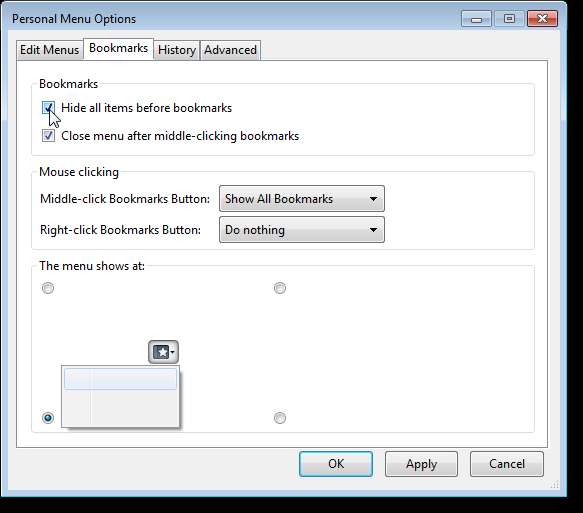
Ytterligare alternativ finns på fliken Avancerat. Alternativet Dölj släppmarkör gäller knapparna Bokmärken och historik. Nedåtpilen på knapparna är dold om du väljer det här alternativet.
Klicka på OK för att stänga dialogrutan när du har avslutat dina anpassningar.
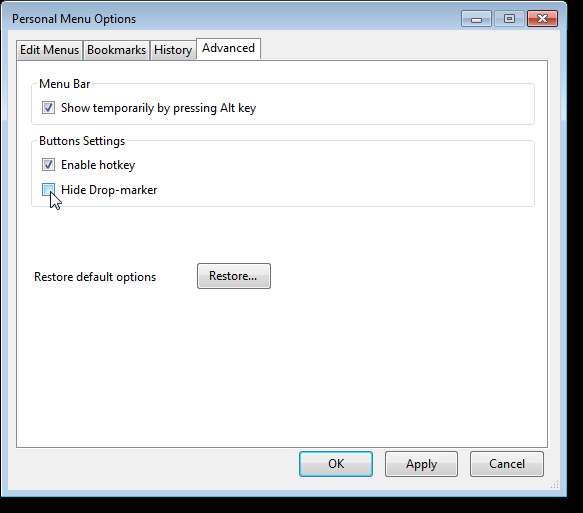
Om du vill återställa Firefox-menyn till standardinställningarna och bokmärken och historik-knapparna till standardinställningarna klickar du på Återställ på fliken Avancerat.
Installera personlig meny från https://addons.mozilla.org/en-US/firefox/addon/personal-menu/ .







